2014 OPEL MOKKA audio
[x] Cancel search: audioPage 46 of 245

46Nawigacja
Zmiana trybu wyświetlania mapy
Mapę można wyświetlać w trzech
(nieaktywne prowadzenie po trasie)
lub pięciu (aktywne prowadzenie po
trasie) różnych trybach, patrz
„Konfiguracja mapy” poniżej.
Kilkakrotnie nacisnąć przycisk NAV,
aby przełączyć między różnymi
trybami mapy.
Konfiguracja mapy Wskaźnik kierunku jazdy
Nacisnąć pokrętło wielofunkcyjne,
aby wyświetlić opcję Menu nawigacji.
Wybrać pozycję Orientacja mapy
menu, aby wyświetlić odpowiednie
podmenu.
Dostępne są następujące opcje: ■ 2D, północ u góry ekranu : widok
2D, orientacja- na północ.
■ 2D, kierunek jazdy u góry ekranu :
widok 2D, orientacja - w kierunku
ruchu.
■ 3D, kierunek jazdy u góry ekranu :
widok 3D, orientacja - w kierunku
ruchu.
Wybrać żądaną opcję.Tryby wyświetlania mapy
Nacisnąć pokrętło wielofunkcyjne,
aby wyświetlić opcję Menu nawigacji.
Wybrać pozycję Tryby wyświetlania
mapy menu, aby wyświetlić
odpowiednie podmenu.
Dostępne są następujące opcje: ■ Pełnoekranowy tryb mapy (widok
„Normalny”): widok pełnoekranowy
mapy, wyświetlone wszystkie
ekranowe przyciski funkcyjne i
wskaźnikowe.
■ Tylko mapa : widok pełnoekranowy
mapy, ukryta większość
przycisków funkcyjnych i
wskaźnikowych.
■ Dzielony z listą zakrętów : ekran
podzielony, z lewej strony mapa, z
prawej strony lista zakrętów.
■ Dzielony ze strzałką skrętu : ekran
podzielony, z lewej strony mapa, z
prawej strony strzałka skrętu dla
następnego manewru .
■ Dzielony z mediami : ekran
podzielony, z lewej strony mapa, z
prawej strony aktualnie aktywne
źródło sygnału audio.Wybrać żądaną opcję.
Mapa poglądowa
Nacisnąć pokrętło wielofunkcyjne,
aby wyświetlić opcję Menu nawigacji.
Wybrać pozycję Ustawienia mapy
menu a następnie Wyświetlacz
mapy , aby wyświetlić odpowiednie
podmenu.
W zależności od oświetlenia
zewnętrznego, uaktywnić pozycję
Dzień lub Noc menu.
Aby system dostosowywał się
automatycznie, uaktywnić opcję
Automatycz. .
Wyświetlanie POI
Nacisnąć pokrętło wielofunkcyjne,
aby wyświetlić opcję Menu nawigacji.
Wybrać pozycję Pokaż interesujące
miejsca menu, aby wyświetlić
odpowiednie podmenu.
Jeśli na mapie mają być wyświetlane wszystkie POI dostępne w systemie,
uaktywnić opcję Pokaż wszystkie
interesujące miejsca .
Page 47 of 245

Nawigacja47
Jeśli POI mają być ukryte, uaktywnić
opcję Ukryj wszystkie interesujące
miejsca .
Aby wyświetlić tylko określone POI, uaktywnić pozycję Zdefiniowane
przez użytkownika menu a następnie
uaktywnić kategorie POI, które mają
być wyświetlane.
Zmiana informacji wyświetlanych na
ekranie
Informacje o trasie wyświetlane na
ekranie podczas aktywnego
prowadzenia po trasie można
dostosować do własnych potrzeb.
Nacisnąć pokrętło wielofunkcyjne,
aby wyświetlić opcję Menu nawigacji.
Przewinąć listę i wybrać opcję
Przełącz czas przejazdu/cel podróży .Informacje o czasie
Aby zmienić wyświetlane informacje
o czasie, wybrać Przełącz czas
podróży/godz. przejazdu w celu
wyświetlenia odpowiedniego
submenu.
Uaktywnić ustawienia informacji,
które mają być wyświetlane.Informacje o celu podróży
W trakcie podróży z punktami
pośrednimi istnieje możliwość
wyświetlania informacji o trasie dla
punktu pośredniego zamiast dla
końcowego celu podróży.
Aby zmienić ustawienia, wybrać
Przełącz punkt trasy/cel podróży .
Wyświetli się lista wszystkich
punktów pośrednich w aktualnie
aktywnej podróży z punktami
pośrednimi.
Uaktywnić ustawienia informacji,
które mają być wyświetlane.
Informacje o pozycji Bieżąca pozycja
Nacisnąć pokrętło wielofunkcyjne,
aby wyświetlić opcję Menu nawigacji.
Wybrać punkt menu Informacja o
bieżącej pozycji .
Na mapie z prawej strony ekranu wyświetla się bieżąca pozycja. Z
lewej strony pokazują się
współrzędne GPS bieżącej pozycji.Pozycja celu podróży
Jeśli prowadzenie po trasie jest
aktywne, można wyświetlać
informacje o wprowadzonym celu
podróży.
Nacisnąć pokrętło wielofunkcyjne,
aby wyświetlić opcję Menu nawigacji.
Wybrać punkt menu Informacja o
pozycji celu podróży .
Na mapie z prawej strony ekranu wyświetla się cel podróży. Z lewej
strony pokazują się współrzędne
GPS celu podróży.
Zapisywanie pozycji
W książce adresowej można zapisać
pozycję bieżącą lub pozycję celu
podróży.
Wybrać przycisk ekranowy Zapisz.
Szczegółowy opis zapisywania adresów w książce adresowej
3 48.
Symulacja trasy
System audio-nawigacyjny posiada
opcję trybu symulacji trasy
przeznaczoną do celów testowych.
Page 50 of 245

50Nawigacja
Aby zmienić układ liter na klawiaturze
alfabetycznej, wybrać przycisk
ekranowy ABC z lewej strony
klawiatury. Litery będą
przedstawione w kolejności
alfabetycznej.
Aby wprowadzić ciąg znaków, należy
kolejno wybierać żądane znaki.
Uwaga
Przy wprowadzaniu adresu
wykorzystywana jest inteligentna
funkcja klawiatury, która blokuje
wszystkie znaki, które nie mogą się
pojawić na następnej pozycji w
odpowiednim ciągu znaków.
Aby wprowadzić znaki specjalne
niedostępne na klawiaturze
alfabetycznej, wybrać przycisk
ekranowy ÄÖ z prawej strony
klawiatury. Wyświetli się klawiatura ze znakami specjalnymi. Wybrać
żądany znak.
Aby wprowadzić cyfry lub symbole,
wybrać przycisk ekranowy Sym z
prawej strony klawiatury ze znakami
specjalnymi. Wyświetli się klawiatura
z symbolami. Wybrać żądany znak.
Aby ponownie wyświetlić klawiaturę
alfabetyczną, wybrać przycisk
ekranowy ABC z prawej strony
klawiatury z symbolami. W ten
sposób można przełączać między
trzema klawiaturami.
Aby usunąć już wprowadzone znaki,
wybrać przycisk ekranowy Usuń z
prawej strony odpowiedniej
klawiatury lub nacisnąć przycisk
BACK .
Przy wprowadzaniu adresu
automatycznie wyświetli się lista
pasujących wpisów, jeśli ich liczba w
pamięci adresów nie przekracza
sześciu.Aby ręcznie wyświetlić listę
pasujących wpisów dla aktualnie
wprowadzonego ciągu znaków,
wybrać odpowiedni przycisk
ekranowy Lista na dole klawiatury.
Aby wyświetlić ostatnie pięć wpisów,
wybrać przycisk ekranowy 5
ostatnich na dole klawiatury.
Wybrać żądany wpis z listy.
W razie potrzeby wybrać przycisk
potwierdzenia wyświetlony na dole
klawiatury.
Punkty zainteresowania
Interesujące miejsce (POI) to
specjalna lokalizacja, która może być
interesująca dla użytkownika np.
stacja benzynowa, parking czy
restauracja.
Dane zapisane w systemie audio-
nawigacyjnym zawierają dużą liczbę
wstępnie zdefiniowanych
interesujących miejsc (POI), które
oznaczone są symbolami na mapie.
Te miejsca POI można wybrać jako
cele podróży dla prowadzenia po
trasie.
Page 54 of 245

54Nawigacja
Nacisnąć przycisk DEST / NAV, aby
wyświetlić menu Wprowadzanie celu
podróży a następnie wybrać ikonę
Książka telefoniczna . Pojawi się
menu Wyszukiwanie w książce telef. .
Wybrać żądany zakres pierwszych
liter, aby wyświetlić wstępnie
wyselekcjonowane wpisy książki
telefonicznej. Książka telefoniczna
otwiera się w wybranym zakresie liter.
Wybrać żądany wpis książki
telefonicznej, aby wyświetlić adres
zapisany dla tego kontaktu. Wybrać
adres.
Uwaga
Gdy system audio-nawigacyjny nie może znaleźć ważnego adresu,
generuje komunikat.
Wyświetli się menu potwierdzenia.
Wybrać pozycję Uruchom
prowadzenie po trasie menu w celu
rozpoczęcia prowadzenia po trasie.
Wybieranie celu podróży z
mapy
Cele podróży (adresy lub POI) można również ustalać za pomocą mapy.
Nacisnąć przycisk NAV w celu
wyświetlenia mapy.
Użyć przełącznika
ośmiokierunkowego, aby
wyśrodkować mapę na żądanym celu
podróży. Na mapie pokaże się
czerwony symbol v i w etykiecie
wyświetli się odpowiedni adres.
Nacisnąć pokrętło wielofunkcyjne,
aby uaktywnić przycisk ekranowy Idź.
Wyświetli się menu potwierdzenia.
Wybrać pozycję Uruchom
prowadzenie po trasie menu w celu
rozpoczęcia prowadzenia po trasie.
Uwaga
Jeśli w wybranej pozycji na mapie
znajduje się kilka POI, jest to
zaznaczone na etykiecie. Aktywacja
przycisku ekranowego Idź, który
otwiera listę, z której ma być
dokonany wybór.
Page 59 of 245
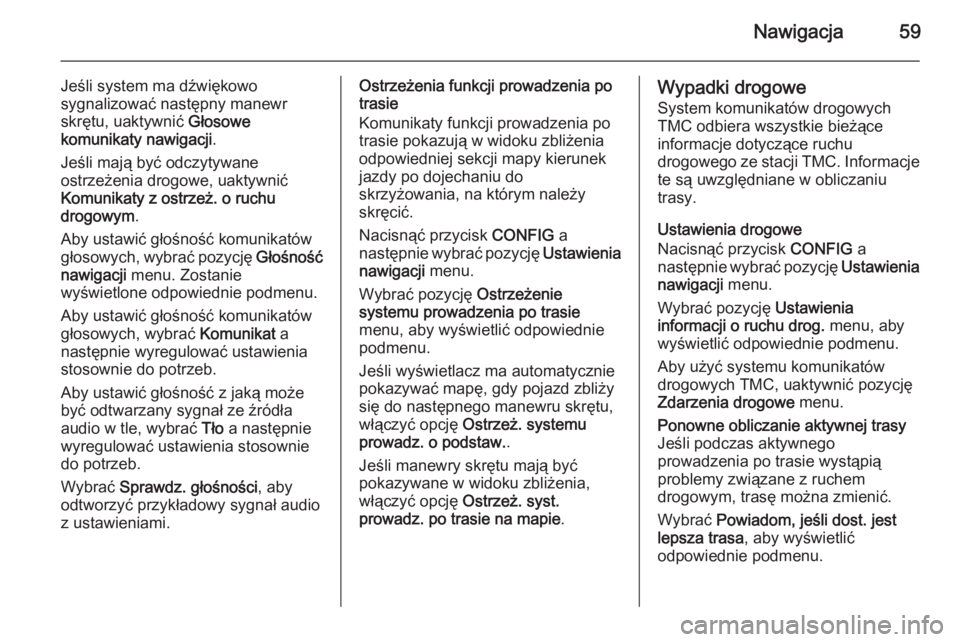
Nawigacja59
Jeśli system ma dźwiękowo
sygnalizować następny manewr
skrętu, uaktywnić Głosowe
komunikaty nawigacji .
Jeśli mają być odczytywane
ostrzeżenia drogowe, uaktywnić
Komunikaty z ostrzeż. o ruchu
drogowym .
Aby ustawić głośność komunikatów
głosowych, wybrać pozycję Głośność
nawigacji menu. Zostanie
wyświetlone odpowiednie podmenu.
Aby ustawić głośność komunikatów głosowych, wybrać Komunikat a
następnie wyregulować ustawienia
stosownie do potrzeb.
Aby ustawić głośność z jaką może być odtwarzany sygnał ze źródła
audio w tle, wybrać Tło a następnie
wyregulować ustawienia stosownie
do potrzeb.
Wybrać Sprawdz. głośności , aby
odtworzyć przykładowy sygnał audio
z ustawieniami.Ostrzeżenia funkcji prowadzenia po
trasie
Komunikaty funkcji prowadzenia po
trasie pokazują w widoku zbliżenia
odpowiedniej sekcji mapy kierunek
jazdy po dojechaniu do
skrzyżowania, na którym należy
skręcić.
Nacisnąć przycisk CONFIG a
następnie wybrać pozycję Ustawienia
nawigacji menu.
Wybrać pozycję Ostrzeżenie
systemu prowadzenia po trasie
menu, aby wyświetlić odpowiednie
podmenu.
Jeśli wyświetlacz ma automatycznie
pokazywać mapę, gdy pojazd zbliży
się do następnego manewru skrętu,
włączyć opcję Ostrzeż. systemu
prowadz. o podstaw. .
Jeśli manewry skrętu mają być
pokazywane w widoku zbliżenia,
włączyć opcję Ostrzeż. syst.
prowadz. po trasie na mapie .Wypadki drogowe
System komunikatów drogowych
TMC odbiera wszystkie bieżące
informacje dotyczące ruchu
drogowego ze stacji TMC. Informacje te są uwzględniane w obliczaniu
trasy.
Ustawienia drogowe
Nacisnąć przycisk CONFIG a
następnie wybrać pozycję Ustawienia
nawigacji menu.
Wybrać pozycję Ustawienia
informacji o ruchu drog. menu, aby
wyświetlić odpowiednie podmenu.
Aby użyć systemu komunikatów
drogowych TMC, uaktywnić pozycję
Zdarzenia drogowe menu.Ponowne obliczanie aktywnej trasy
Jeśli podczas aktywnego
prowadzenia po trasie wystąpią
problemy związane z ruchem
drogowym, trasę można zmienić.
Wybrać Powiadom, jeśli dost. jest
lepsza trasa , aby wyświetlić
odpowiednie podmenu.
Page 63 of 245

Rozpoznawanie mowy63Rozpoznawanie
mowyInformacje ogólne ........................63
Obsługa ....................................... 64Informacje ogólne
Funkcja rozpoznawania mowy
systemu audio-nawigacyjnego
umożliwia obsługę różnych funkcji
systemu audio-nawigacyjnego za
pomocą poleceń głosowych. System
wykrywa polecenia i sekwencje
numeryczne niezależnie od tego, kto
je wypowiada. Polecenia i sekwencje
numeryczne można wypowiadać bez
wykonywania pauz pomiędzy
poszczególnymi słowami.
W przypadku nieprawidłowej obsługi
lub poleceń system rozpoznawania
mowy wyświetla ostrzeżenie i/lub
generuje głosowy komunikat zwrotny
oraz informuje o konieczności
ponownego wydania polecenia.
Ponadto system rozpoznawania
mowy potwierdza wykonywanie
istotnych poleceń i w razie potrzeby
prosi o dodatkowe zatwierdzenie.
Ogólnie rzecz biorąc, istnieją różne
sposoby wypowiadania poleceń
wykonania czynności. Większość z
nich, z wyjątkiem wprowadzania celupodróży i numerycznej klawiatury
głosowej, można wyrazić
pojedynczym poleceniem.
Jeśli wykonanie czynności wymaga
więcej niż jednego polecenia, należy:
W pierwszym poleceniu podać rodzaj czynności, którą należy wykonać np.
„Wprowadzenie celu podróży do
systemu nawigacyjnego”. System odpowiada komunikatami, które w
formie dialogu pomagają
użytkownikowi wprowadzić
potrzebne informacje. Przykładowo,
jeśli należy wprowadzić cel podróży
dla prowadzenia po trasie, należy
wypowiedzieć polecenie „Nawigacja”
lub „Wprowadzanie celu podróży”.
Uwaga
Aby rozmowy prowadzone
wewnątrz samochodu nie
powodowały nieumyślnego
włączenia funkcji systemu
rozpoznawania mowy, pozostaje on
nieaktywny do momentu włączenia.
Page 64 of 245

64Rozpoznawanie mowy
Ważne informacje
Obsługa języków ■ Nie wszystkie języki obsługi wyświetlacza systemu
Infotainment są obsługiwane przez
funkcję rozpoznawania mowy.
■ Jeśli aktualnie wybrany język wyświetlacza nie jest obsługiwany
przez funkcję rozpoznawania
mowy, funkcja ta nie jest dostępna.
W takiej sytuacji należy wybrać inny
język obsługi wyświetlacza, jeśli
system Infotainment ma być
obsługiwany za pomocą poleceń
głosowych. Zmiana języka
wyświetlacza, patrz „Język” w
rozdziale „Ustawienia systemu”
3 23.
Wprowadzanie adresu punktów docelowych znajdujących się za
granicą
W przypadku potrzeby głosowego
wprowadzenia adresu celu podróży,
który znajduje się w innym kraju,
należy zmienić język wyświetlacza
systemu audio-nawigacyjnego na
język tego kraju.Np. jeśli językiem wyświetlania jest
angielski i występuje potrzeba
wprowadzenia nazwy miasta
znajdującego się we Francji, należy
zmienić język wyświetlacza na
francuski.
Wyjątki: Jeśli trzeba wprowadzić
adresy w Belgii, można opcjonalnie
zmienić język wyświetlacza na
francuski lub niderlandzki. W celu
wprowadzenia adresów w Szwajcarii
można opcjonalnie zmienić język
wyświetlacza na francuski, niemiecki
lub włoski.
W celu zmiany języka wyświetlacza,
patrz „Język” w rozdziale „Ustawienia systemu” 3 23.
Kolejność wprowadzania adresu celu podróży
Kolejność wprowadzania elementów
adresu za pomocą systemu
rozpoznawania mowy zależy od
kraju, którym znajduje się cel
podróży.
■ Austria, Niemcy:
■ Belgia, Francja, Wielka Brytania:
■ Włochy, Holandia, Portugalia, Rosja, Hiszpania, Szwajcaria:
Obsługa
Włączanie rozpoznawania
mowy
Uwaga
Podczas aktywnego połączenia
telefonicznego rozpoznawanie
mowy nie jest dostępne.
Nacisnąć przycisk w na kierownicy, z
prawej strony.
System audio wycisza się, na
wyświetlaczu podświetla się symbol
w i emitowany jest komunikat głosowy
z prośbą o wypowiedzenie polecenia.
Gdy funkcja rozpoznawania mowy
jest gotowa do przyjęcia polecenia
głosowego, włącza się krótki sygnał
dźwiękowy.
Można teraz wypowiedzieć polecenie głosowe, aby w bezpośredni sposób
uruchomić funkcję systemową (np.
Page 66 of 245

66Rozpoznawanie mowy
Zwykle polecenia dla telefonu i
systemu audio można wypowiedzieć
w jednym prostym zdaniu. Np.
„Połącz z Davidem Smithem w
pracy”, „Odtwórz” i nazwa
wykonawcy lub tytuł utworu bądź
„Dostrój do” i częstotliwość radiowa
oraz zakres.
Jednak cele podróży są zbyt
skomplikowane, aby można je było
podać w jednym poleceniu. Najpierw
należy powiedzieć „Nawigacja” a
potem np. „Adres” lub „Interesujące
miejsce”. System odpowie, żądając więcej szczegółów.
Po wypowiedzeniu słów „Interesujące miejsca” przez podanie nazwy można
wybrać tylko główne sieci. Sieci są to przedsiębiorstwa mieszczące się w
co najmniej 20 lokalizacjach. Dla
innych interesujących miejsc
powiedzieć nazwę kategorii np.
„Restauracje”, „Centra handlowe” lub
„Szpitale”.
System łatwiej zrozumie
bezpośrednie polecenia np. „Połącz z
01234567”.Po wypowiedzeniu słowa „Telefon”
system rozumie to jako żądanie
połączenia telefonicznego i
odpowiada stosownymi pytaniami,
dopóki nie uzyska odpowiednich
informacji szczegółowych. Jeśli
numer telefonu został zapisany z
nazwiskiem i miejscem,
bezpośrednie polecenie może
zawierać obie informacje np. „Połącz
z Davidem Smithem w pracy”
Wybieranie pozycji z listy
Gdy jest wyświetlona lista, w
komunikacie głosowym system prosi
o potwierdzenie lub wybranie pozycji
z listy. Pozycję z listy można wybrać
ręcznie lub przez wypowiedzenie
numeru pozycji.
Lista na ekranie rozpoznawania
mowy działa tak samo, jak listy na
innych ekranach. Ręczne przewijanie listy na ekranie w czasie sesji
powoduje wstrzymanie zdarzenia
rozpoznawania mowy i odtworzenie
odpowiedniego komunikatu np.
„Wybierz z listy, używając ręcznych
elementów sterujących lub naciśnijprzycisk cofania na panelu
sterującym, aby spróbować jeszcze
raz”.
Jeśli w ciągu 15 sekund nie zostanie
dokonany żaden wybór ręczny,
system wyemituje komunikat i
ponownie wyświetli się poprzedni
ekran.
Polecenie „Cofnij”
Aby powrócić do poprzedniego etapu dialogu, alternatywnie: powiedzieć„ Cofnij ” lub nacisnąć przycisk BACK
na tablicy przyrządów.
Polecenie „Pomoc”
Po wypowiedzeniu słowa „ Pomoc”,
odczytany zostanie komunikat pomocy dla bieżącego etapu dialogu.
Aby przerwać komunikat pomocy,
ponownie nacisnąć przycisk w.
Włączy się krótki sygnał dźwiękowy.
Można wypowiedzieć polecenie.